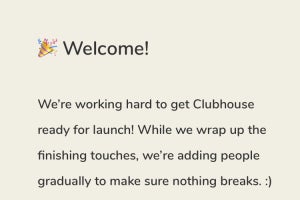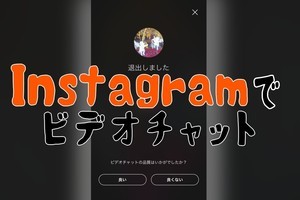音声SNSのClubhouseには、プロフィール画面が用意されています。アカウント作成時には最低限の情報だけで登録した人が多いでしょう。でも、どこかのroomに入ったとき、プロフィールを見てフォローしてくれる人もいます。なので、自分らしいプロフィールを設定しておくといいですよ。
音声SNS「Clubhouse」には、プロフィール画面が用意されています。アカウント作成時には最低限の情報だけで登録した人が多いでしょう。でも、どこかのroomに入ったとき、プロフィールを見てフォローしてくれる人もいます。なので、自分らしいプロフィールを設定しておくといいですよ。
プロフィールで設定できるのは、以下の項目です。
・プロフィール画像
・実名(legal name)
・表示名(creator alias)
・ユーザーネーム(@username)
・自己紹介文(my bioS)
・TwitterとInstagramのアカウントへのリンク
では、それぞれの設定方法を説明します。
プロフィールを設定する
プロフィール画像はスマホに保存した画像、もしくはそのとき撮影した画像を設定できます。何度でも変更できるので、roomに入るときに「聞き専」などの文字を入れたプロフィール画像を使う人もいます。
名前は実名が推奨されており、変更は1回までです。表示名を併記できるので、英字表記に漢字表記を追加したり、通称やニックネームを入れたりするといいでしょう。表示名の追加も1回のみ。「@~」で表示されるユーザーネームの変更も1度きりです。
自己紹介文の最大字数は不明ですが、筆者が試したところ、日本語で約2,000文字が入りました。あまり長いと読まれなくなりますので、一画面におさまる程度がいいでしょう。
また、TwitterとInstagramのアカウントへのリンクを設定しておくと、SNSをフォローしてもらえる可能性があります。Clubhouseは音声のみなので、ほかのSNSでつながってメッセージを交わすといった使い方もできます。
それぞれ、設定は右上の「プロフィールボタン」から行います。
-
実名と表示名を変更します。名前をタップします
-
実名を変更するには「Correct my legal name」、表示名を追加するには「Add my creator alias」をタップします
-
これは実名の変更画面です。入力したら「Update」をタップします
-
プロフィールを追加するには、「Add a bio」をタップします
-
プロフィールを入力したら「Done」をタップします
-
SNSのアカウントへのリンクを設定します。ここではInstagramにリンクさせます。「Add Instagram」をタップします